怎样破解电脑开机密码
- 分类:教程 回答于: 2015年07月06日 00:00:00
对于如何设置电脑开机密码相信大家都已经知道怎么弄,平时为了不想被其他人打开自己的电脑我们都会有意识地设置电脑登陆密码,可以起到一定的安全作用。但是如果我们的开机密码忘记了该怎么办呢,这是非常悲催的事情呀!如果你真有类似情况发生,请不要激动不要慌,小白一键重装系统教你一步步破解电脑开机密码,也就是说电脑不再让你有安全感了!
首先大家下载一个U盘启动制作软件来制作我们所需要用到的U盘工具,这里以目前比较优秀的装机吧U盘启动工具 为例。
相关推荐:没有光驱怎么重装系统 。
第一步、一键制作U盘启动工具,随便你优盘或者是其它内存卡,制作过程会格式化,请做好相应的数据备份;

第二步、将制作好的U盘工具插入电脑主机,重启电脑进入BIOS里面的boot项目下设置第一启动项为U盘启动。一般略有差异,只要找到能够为启动项顺序的带硬盘字符、USB、DDVD光驱字样的即可(具体参看)。设置好后按F10保存退出;

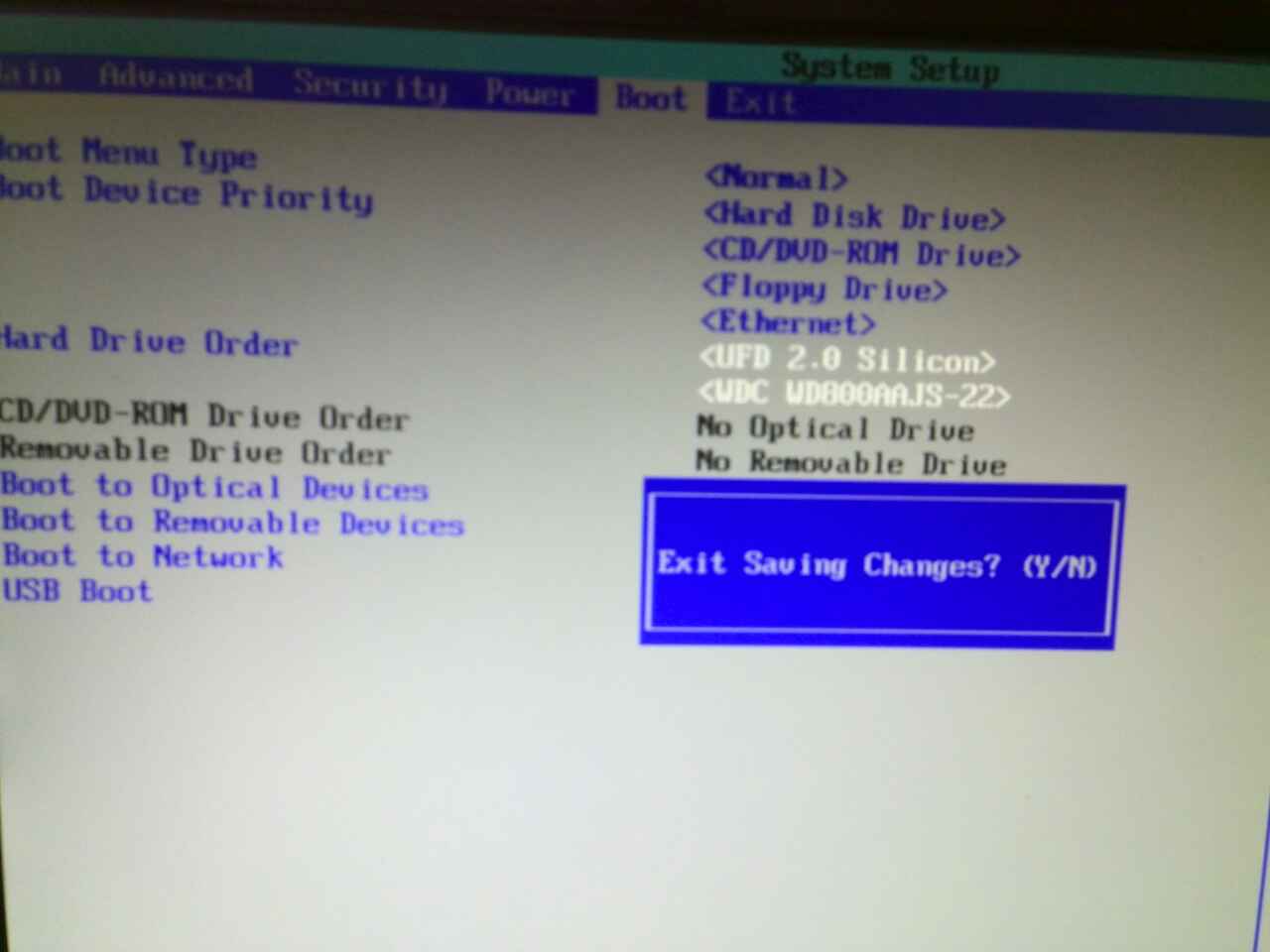
第三步、电脑自动重启后进入功能选择“运行windows登陆密码破解菜单”,回车进入该选项;

第四步、在显示的界面上选择“清除windows登陆密码(修改密码)”,回车进入。这里要说一下的就是01项功能是破解并重新设置密码,也就是找回密码的意思,02的功能是不修改密码的情况下仅此次登陆到这台机器,带有小偷小摸的意思啦,至于大家怎么用看自己的需求咯!

第四步、选择序号1(也就是“选择windows所在的系统分区”),回车进入

第五步、接下来选择密码所在的磁盘也就是C盘,判断依据为看后面显示的磁盘大小,大概记得你C盘有多大就行了,我这里选择1,回车后系统自动搜索账户密码;

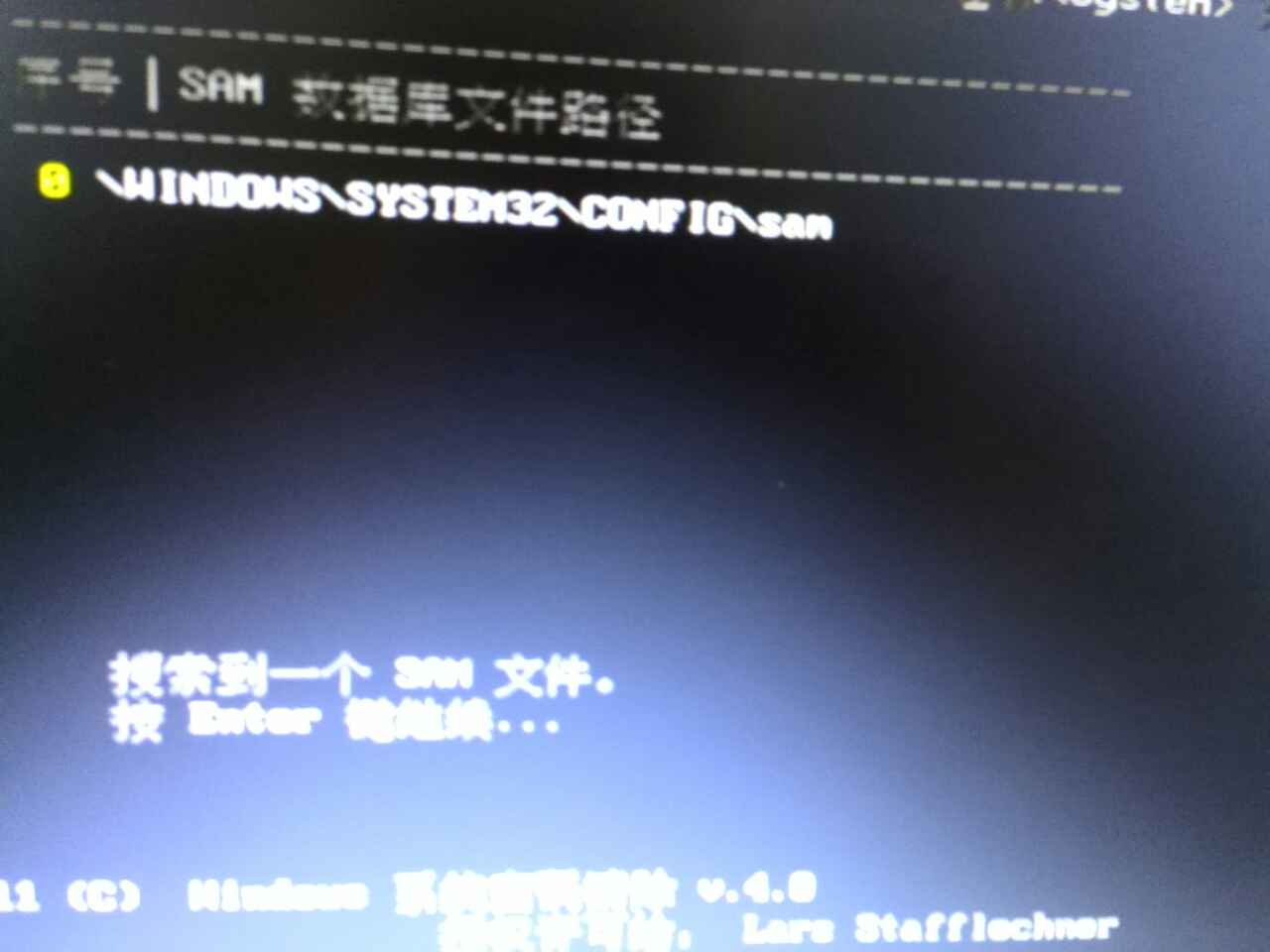
第六步、在系统账户列表中选择“administration”的代号0输入到下面括号;

第七步、接下来工具开始执行密码清除步骤,完了一直按“Esc"退出,重启后即可正常进入系统了。


结束语:如何取消电脑开机密码就是这么简单,可不要轻易去破解别人的电脑哦,信任不易,且行且珍惜!
 有用
26
有用
26


 小白系统
小白系统


 1000
1000 1000
1000 1000
1000 1000
1000 1000
1000 1000
1000 1000
1000 1000
1000 1000
1000 1000
1000猜您喜欢
- 联想安装WIN7旗舰64位图文教程..2016/11/27
- 小编教你们hp笔记本bios设置..2016/11/09
- excel表格中输入法怎么打出进度条的步..2022/04/21
- 小白之家官网如何2022/12/12
- 简述重装系统用了10个小时还没好怎么..2023/02/28
- 电脑蓝屏怎么解决0x0000007b2022/04/26
相关推荐
- 为什么没有windows92023/02/20
- 详解如何让电脑升级成win112021/06/26
- 小白一件装机如何进行系统的重装..2022/10/20
- 详解小白一键重装系统准备就绪要多久..2023/03/24
- win7 32位直接安装64位的方法..2016/11/10
- 奇兔一键还原,小编教你怎么使用奇兔一..2018/04/03

















